开电脑出现windows错误恢复怎么办 Windows错误恢复方法
更新时间:2023-09-10 15:18:39作者:yang
开电脑出现windows错误恢复怎么办,当我们开启电脑时,突然出现Windows错误恢复的提示,这时候我们应该如何解决呢?Windows错误恢复是指在电脑系统启动过程中出现异常情况,导致系统无法正常运行的问题,这种情况可能是由于软件冲突、病毒感染、硬件故障等原因引起的。针对Windows错误恢复,我们可以采取一些方法来进行解决,以保证电脑能够正常运行。下面将介绍一些常用的Windows错误恢复方法,希望对大家有所帮助。
操作方法:
1.当开机出现【windows错误恢复】提示时,我们选择【正常启动 windows】。
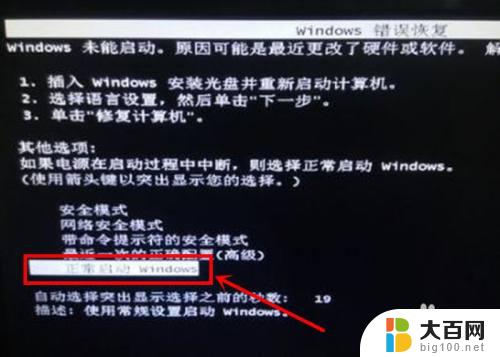
2.在【计算机】图标上右击鼠标,打开【属性】。
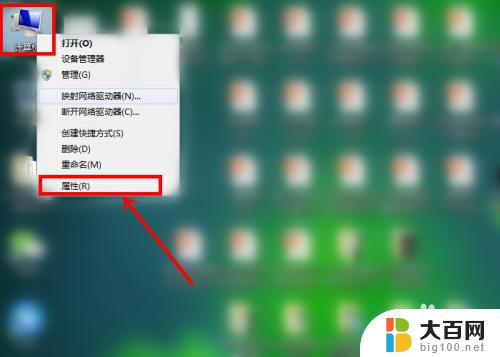
3.这里,点击【高级系统设置】。
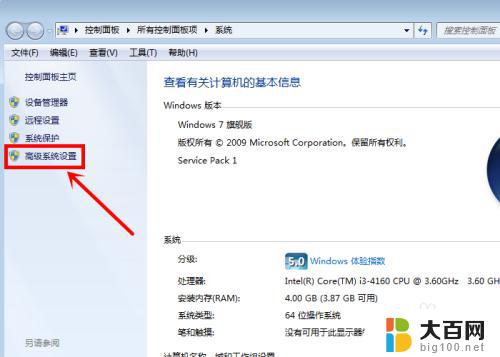
4.在【高级】菜单下,点击【启动和故障恢复】后面的【设置】。
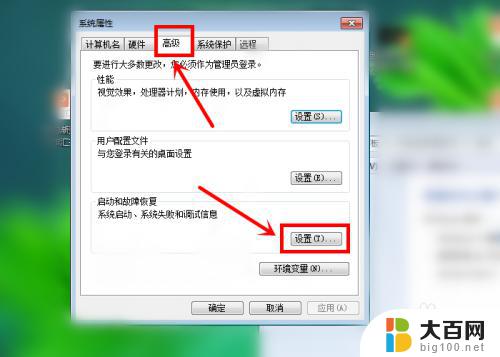
5.最后,勾选【在需要时显示恢复选项的时间】。选择时间长度,点击【确定】即可,当我们下次启动电脑时,就不会再出现错误恢复提示。
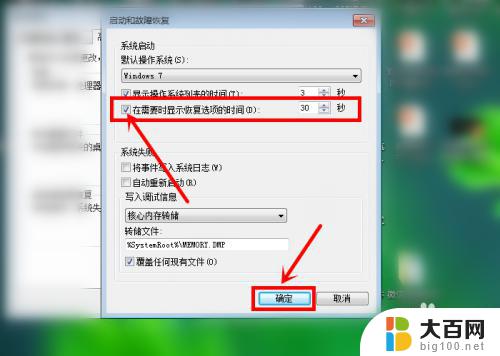
以上便是解决电脑出现Windows错误恢复的方法,如果您遇到了这种情况,可以按照本文提供的方法来进行解决,希望本文能够对您有所帮助。
开电脑出现windows错误恢复怎么办 Windows错误恢复方法相关教程
- 代码错误0x80072ee2 Windows错误代码0x80072EE2修复方法
- lcore.exe系统错误 内核电源41错误在Windows 10上的修复步骤
- 验证失败未能完成操作 错误7005 iPhone 恢复出厂设置错误7005怎么办
- wps误删内容怎么恢复啊 wps误删内容恢复方法
- 电脑蓝屏错误代码0xc000006b 电脑蓝屏出现0x0000006b代码怎么修复
- 不小心卸载了应用软件怎么恢复 错误卸载电脑软件后怎么恢复
- 电脑usb驱动程序错误 鼠标驱动程序错误修复步骤
- windows更新错误代码0x80070422 Windows 10更新错误0x80070422如何解决
- windows不能激活,错误代码0x8007007b 错误代码0x8007007B的解决方法
- 电脑提示应用程序错误怎么解决 出现应用程序错误怎么办
- 苹果进windows系统 Mac 双系统如何使用 Option 键切换
- win开机不显示桌面 电脑开机后黑屏无法显示桌面解决方法
- windows nginx自动启动 Windows环境下Nginx开机自启动实现方法
- winds自动更新关闭 笔记本电脑关闭自动更新方法
- 怎样把windows更新关闭 笔记本电脑如何关闭自动更新
- windows怎么把软件删干净 如何在笔记本上彻底删除软件
电脑教程推荐